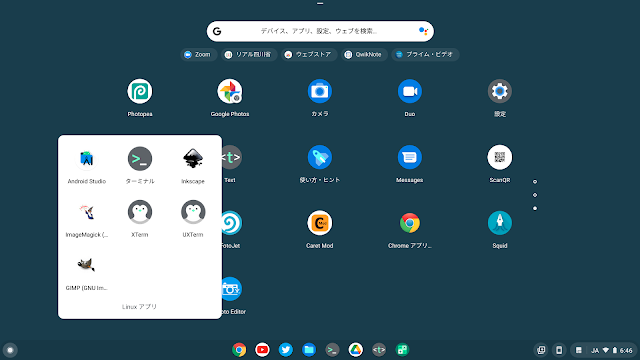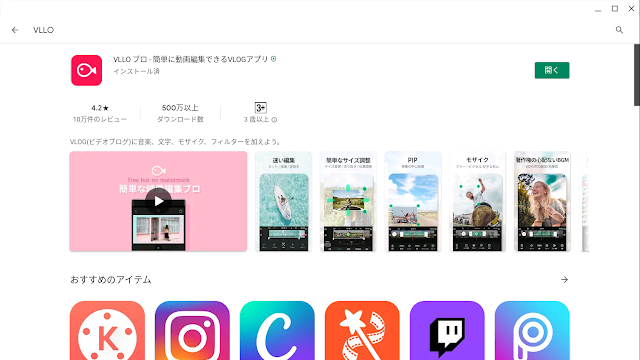Chromebookで画像編集しようとした場合、Androidアプリを導入することになるのですが、部分的なエフェクトのようなきめ細かい機能がないので、そこまで要求するとなるとLinuxベースの高機能ソフトをインストールする必要があります。
今回はフリーの画像編集ソフトGimpを実際にインストールして使ってみたので、インストール方法から使った感想までを紹介します。
Gimpのインストール手順
ChromebookへのGimpのインストールは簡単で、コンソールで以下のコマンドを打つだけです。
$ sudo apt update$ sudo apt install gimp
こんな感じでインストールが始まります。
インストールが終わるとシェルフのLinuxアプリエリアにGimpアイコンが現れます。
Gimpを使ってみる
こちらが起動画面。バージョンは2.10でした。別のUbuntuマシンに入っているGimpと同じバージョンです。たぶん最新版だと思います。
割と早めに立ち上がりました。最近のChromebookのLinuxは速度が改善傾向にありますね。
ざっと使ったところ特に速度面で気になることはなくそこそこ快適に使えました。上で書いたとおりChromebookのLinuxはここ1年くらいでだいぶ改善された感があります。購入当初はアプリ起動後もメニューをプルダウンさせるのにも少し時間かかったし使えたもんじゃなかったけど、アップデートを繰り返すことでかなり改善されたと思います。
今後、更に改善されて(例えば日本語環境の整備はまだだし)、Linuxアプリがもっと快適に使えるとしたら、Chromebookのストレージが今より必要になってくるんじゃないかなって思いますね。ネットブック用途として32GBくらいが主流だったけど、Linuxアプリを使っていくとなるとこれでは足りないでしょう。